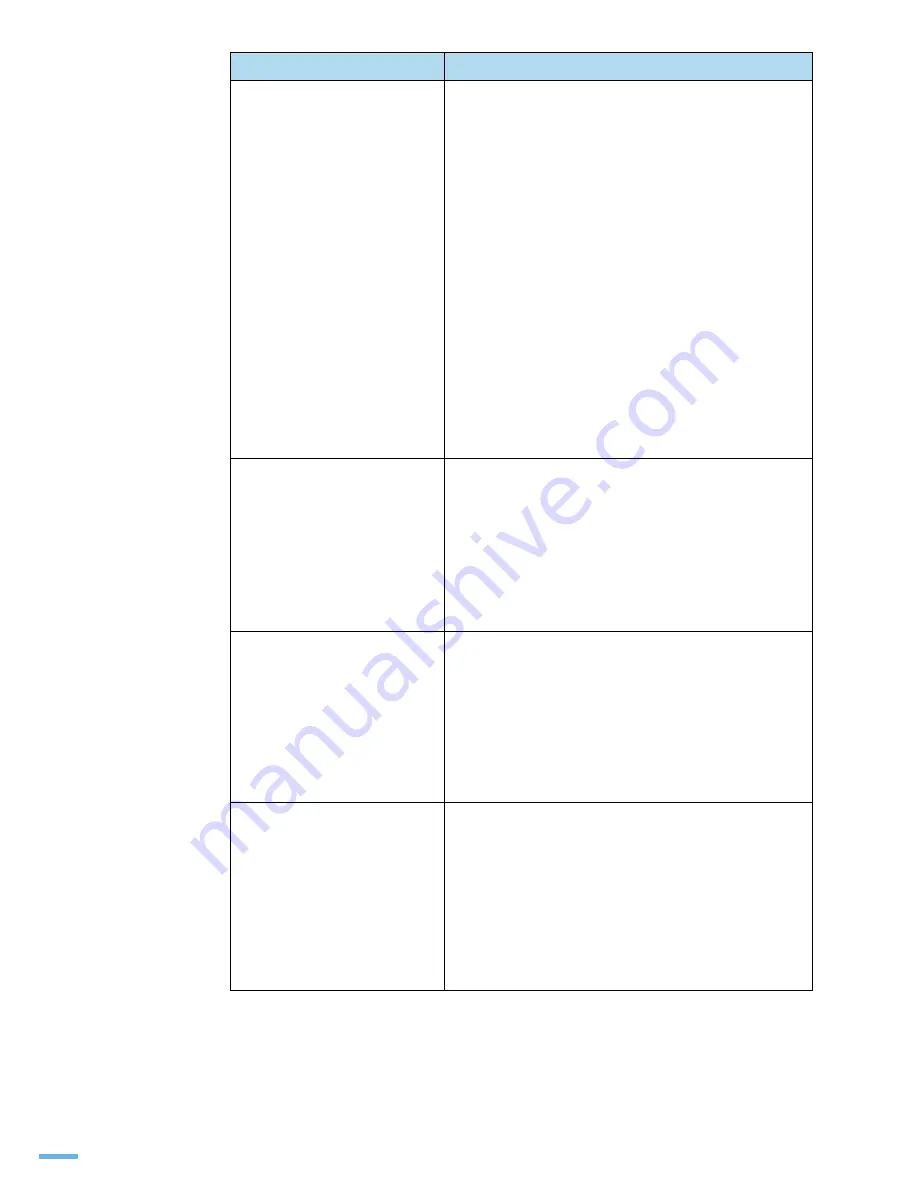
186
스캔이 안됩니다 .
•
스캔 할 문서를 자동 원고 급지부에 넣었는지 확인하세요 .
•
컴퓨터와 제품이 연결되어 있는지 확인하세요 . 스캔하는
동안 I/O 에러가 나타나면 제품이 컴퓨터에 바르게
연결되어 있는지 확인하세요 .
•
MFP 포트가 사용 중인지 확인하세요 . 프린터와 스캐너가
I/O 포트를 공유하기 때문에 두사람이 같은 MFP 포트로
동시에 작업을 보낼수 있습니다 . 이 때 , 작업이 서로
충돌하는 것을 피하기 위해 한 사람만 제품을 사용할 수
있고 다른 사람은 제품이 사용중이라는 메시지를 받게
됩니다 . 이런 경우는 대개 스캔을 시작했을 때
발생합니다 .
MFP port configuration 화면을 열어 스캐너에 지정된
포트를 선택하세요 . MFP 포트를 나타내는 이름에서 /
dev/mfp0 는 LP:0 해당되고 dev/mpf1 은 LP:1 에
해당됩니다 . USB 포트는 dev/mfp4 에서 시작하므로
USB:0 포트에 연결되어 있는 스캐너는 dev/mfp4 로
나타납니다 . 다른 프로그램에서 포트를 사용하고 있다면
Selected port 영역에서 확인할 수 있습니다 . 현재 작업이
완료될 때까지 기다리거나 작업이 제대로 진행되지
않는 경우에는 [Release port] 버튼을 누르세요 .
동시에 LPP 와 MFP Driver 를
설치한경우 , 인쇄가 안됩니다 .
LPP 와 MFP 가 모두 Unix 계열에만 상용되는 'lpr' 인쇄
명령에 symbolic link 를 만드므로 , 동일한 기계에 두가지
모두 사용하는것은 바람직하지 않습니다 . 동시에 두가지
모두를 사용하고 할 경우 , 두가지 모두 삭제후 사용하고자
하는 것만을 설치하세요 . MFP 를 삭제하지 않고 다시
설치하고자 할 경우 , 필요한 symbolic link 를 만든다 .
root 로 로그인 한후 다음 명령을 실행하세요 .
:
ln -sf /usr/local/bin/samsung/slpr /usr/bin/lpr
Gimp 응용프로그램에서 스캔할
수 없습니다 .
Gimp 응용프로그램의 'Acquire' 메뉴에 'Xsane:Device
dialog...' 항목이 있는지 확인하세요 . 만약 나타나지
않는다면 Gimp 용 Xsane plug-in 을 설치해야 스캔할 수
있습니다 . Gimp 용 Xsane Plug-in 패키지는 리눅스 배포판
CD 또는 Gimp 홈페이지에서 찾을 수 있습니다 . 더 자세한
정보는 리눅스 배포판 CD 또는 Gimp 의 도움말을
참조하세요 .
다른 스캔 응용프로그램을 사용하고자 한다면 , 해당
응용 프로그램의 도움말을 참조하세요 .
인쇄 도중 "Unable to open MFP
port device file!" 이 나타나면서
인쇄가 안됩니다 .
인쇄 도중 인쇄설정값을 변경하지 마세요 .
인쇄가 진행 중일 때 SLPR 등 인쇄설정 화면에서 설정값을
변경하게 되면 CPUS 서버에서는 진행중이던 인쇄를
중단하고 처음부터 다시 시작하게 됩니다 .
리눅스 MFP 장치는 인쇄 중 MFP 포트를 다른 사용자가
사용하지 못하도록 막아두고 있기 때문에 갑자기 인쇄를
중단하게 되면 포트는 계속 막혀있게 되고 따라서 다음 인쇄
작업을 계속할 수 없게 됩니다 . 이런 경우 MFP ports
configuration 화면에서 [Release port] 를 눌러 MFP
포트와 장치 간 연결을 해제하세요 .
문제
해결방법
Summary of Contents for SCX-4321
Page 1: ......
Page 14: ...1 제품 및 부속품 확인 본체 각 부분의 이름 및 기능 조작부 알아 두기 준비 ...
Page 24: ...2 토너 카트리지 설치하기 용지함에 용지넣기 제품 연결하기 전원 연결하기 프로그램 설치하기 프린터 설정 유틸리티 사용하기 기본기능 설정하기 설치 및 연결 ...
Page 54: ...3 바른용지 선택하기 용지함 사용방법 알아두기 용지 배출 장소 용지 ...
Page 59: ...58 ...
Page 60: ...4 인쇄하기 인쇄환경 설정하기 고급 인쇄하기 스마트 패널 사용하기 윈도우에서 인쇄 ...
Page 82: ...5 기본값으로 복사하기 복사 환경 설정하기 응용 복사 기능 사용하기 복사 기본값 변경하기 초과 시간 설정하기 지정 복사 설정하기 복사 ...
Page 98: ...6 스캔하기 스캔 ...
Page 134: ...8 매킨토시에서 사용하기 네트워크 환경에서 인쇄하기 리눅스에서 사용하기 다른 환경에서 사용 ...
Page 143: ...142 4 공유 탭을 클릭한 후 공유 또는 이 프린터 공유 를 선택하고 공유 이름을 입력하세요 확인 을 클릭하세요 ...
Page 155: ...154 3 Samsung LPR 화면이 열리면 프린터 목록에서 프린터를 선택하고 Properties 를 클릭하세요 4 각 탭을 사용해 인쇄 환경을 설정하세요 클릭하세요 ...
Page 163: ...162 ...
Page 164: ...9 원본이 걸린 경우 인쇄 용지가 걸린 경우 에러 메시지가 나타나는 경우 문제 해결하기 문제 해결 ...
Page 189: ...188 ...
Page 215: ...Rev 7 00 ...
















































